Windows重装分区教程(一步步教你如何重装分区,让电脑焕然一新)
随着使用时间的增长,我们的电脑可能会变得越来越慢,系统出现各种问题,影响我们的工作效率。而重装分区是一种解决这些问题的有效方法。本文将详细介绍如何通过Windows重装分区来快速恢复系统,提升电脑性能。
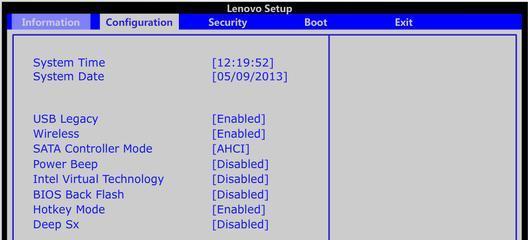
备份数据,防止数据丢失
为了避免重装分区过程中丢失重要的文件和数据,我们首先需要备份我们的数据。连接外部硬盘或使用云存储服务,将重要的文件和数据进行备份。
创建启动盘,准备系统安装
在进行重装分区之前,我们需要准备一个可引导的启动盘。可以通过Windows官方提供的“媒体创建工具”或第三方软件制作启动盘。
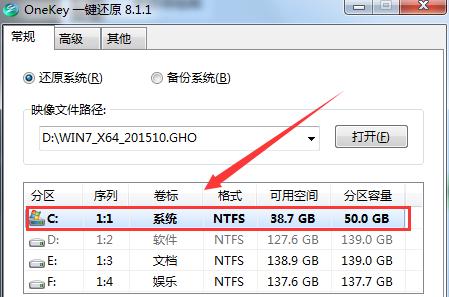
进入BIOS设置,设置启动顺序
重装分区需要从启动盘引导,所以我们需要将启动顺序设置为从USB或光驱启动。进入BIOS设置,在“启动选项”中设置优先启动项。
重启电脑,开始安装Windows系统
将制作好的启动盘插入电脑,重启电脑并按照屏幕提示进入安装界面。选择“自定义安装”选项,进入磁盘分区界面。
删除原有分区,重新分区
在磁盘分区界面,选择要进行重装的分区,点击“删除”按钮删除原有分区。然后点击“新建”按钮创建新的分区。
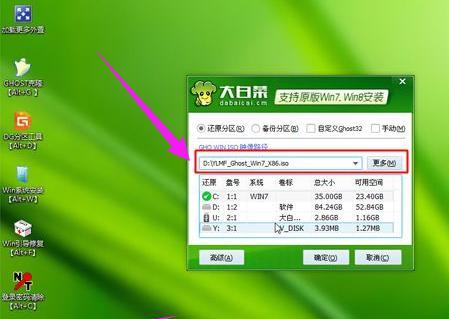
选择分区格式和大小
在新建分区的界面,选择分区的格式(NTFS推荐),并设置分区的大小。根据个人需求和电脑配置选择合适的大小。
格式化分区,准备安装
完成分区设置后,点击“格式化”按钮对新分区进行格式化。这个过程会清空分区中的所有数据,所以一定要确保已备份重要数据。
开始安装系统
格式化完成后,回到安装界面,选择刚刚创建的分区,点击“下一步”按钮开始系统安装。等待系统自动安装完成。
配置系统设置,安装驱动程序
系统安装完成后,根据个人喜好进行系统设置,并安装相应的驱动程序。可以通过Windows更新或驱动管理器来更新和安装驱动。
恢复备份文件和数据
在安装系统和驱动完成后,我们可以将之前备份的文件和数据恢复到电脑中。通过外部硬盘或云存储服务,将备份的文件复制回电脑。
安装常用软件和工具
在电脑重新焕然一新之后,我们需要安装一些常用的软件和工具,如办公套件、浏览器、杀毒软件等,以满足日常使用需求。
清理无用软件和文件
在重新安装系统后,有些无用的软件和文件可能会残留在电脑中。通过控制面板或第三方软件,彻底清理电脑中的无用软件和文件。
优化系统设置,提升性能
重装分区后,我们可以通过一些系统优化设置来进一步提升电脑性能,如关闭不必要的启动项、清理注册表等。
定期进行系统维护和更新
重装分区只是暂时解决问题的方法,为了保持电脑的正常运行,我们还需要定期进行系统维护和更新,如定期清理垃圾文件、更新系统补丁等。
通过Windows重装分区,我们可以快速恢复系统、提升电脑性能。但在进行操作之前一定要备份重要数据,避免数据丢失。同时,在重装分区后,我们还需要安装常用软件、清理无用文件和优化系统设置,以保持电脑的良好运行状态。













